削除されたカレンダーイベントを復元する方法
カレンダーのイベントは、iPhoneユーザーにとって救世主です。 iPhoneのカレンダー(iCal)アプリを使用して、重要な会議のリマインダーを作成したり、日常のスケジュールを計画したりできます。 ただし、ソフトウェア関連のエラーが原因で、ユーザーが誤っていくつかのイベントを削除したり、カレンダーデータ全体を失ったりする状況は数多くあります。
もちろん、iCloudバックアップがある場合は、失われたカレンダーイベントを簡単に取得できます。 ただし、iCloudバックアップ設定を有効にするのを忘れた場合は、少し難しいことがあります。 削除されたカレンダーイベントを復元する。 幸いなことに、バックアップがあるかどうかに関係なく、削除されたイベントを取得することは不可能ではありません。 この記事では、iPhoneで失われたカレンダーイベントを回復するための最良の方法のいくつかを見ていきます。
パート1:バックアップなしで削除されたカレンダーイベントを回復する
iCloud / iTunesバックアップのファンではなく、データをiCloudに同期しない場合は、iPhoneで削除されたカレンダーイベントを復元するためにサードパーティのソフトウェアが必要になります。 選択できるオプションは複数ありますが、Wondershareのを使用することをお勧めします DrFoneTooliPhoneデータ回復。 これは、iOSシステムで削除されたファイルを復元するように設計された専用のデータ回復ツールです。
iPhone Data Recoveryは、mp3、JPEG、MKV、MP4などの幅広いファイル形式をサポートしています。つまり、他の貴重なファイル(カレンダーイベントを除く)も紛失した場合でも、ファイルを取得する必要はありません。努力。 DrFoneTool iPhone Data Recoveryを選択する必要があるもうXNUMXつの理由は、選択的リカバリをサポートしていることです。 リスト全体から復元したいファイルを選択して、ワンクリックでPCまたはiPhoneに復元できます。
主な特徴
DrFoneToolDataRecoveryをiOSユーザーにとって最高のカレンダー回復ツールにするいくつかの重要な機能を次に示します。
- 壊れた/破損したiPhoneやiPadから失われたカレンダーイベントを回復する
- 最新のiPhone12シリーズを含むすべてのiPhoneモデルと互換性があります
- 画像、ビデオ、ドキュメントなどを含むさまざまな種類のファイルを回復します
- 並外れた成功率
だから、ここに方法があります 削除されたカレンダーイベントを復元する Wondershare iPhoneDataRecoveryを使用します。
ステップ1 –PC/ラップトップにDrFoneToolツールキットをインストールして起動します。 ホーム画面で「データ回復」を選択し、ライトニングケーブルを使用してiDeviceをPCに接続します。

ステップ2 –ソフトウェアがデバイスを認識するのを待ちます。 デバイスが正常に接続されると、適切なファイルタイプを選択するように求められます。 カレンダーの予定のみを復元したいので、「カレンダーとリマインダー」以外のすべてのチェックボックスをオフにします。 他のファイルも復元したい場合は、他のチェックボックスをオンにすることもできます。
ステップ3 –「スキャンの開始」をクリックすると、ツールが自動的にデバイスのスキャンを開始します。 削除されたファイルの全体的なサイズによっては、このプロセスに時間がかかる場合があります。

ステップ4 –スキャンプロセスが完了すると、削除されたすべてのカレンダーイベントのリストが画面に表示されます。 ここでは、取り戻したいイベントを選択し、[コンピューターに復元]をクリックしてPCに保存します。 または、[デバイスに復元]をタップして、iPhoneでこれらのイベントを直接復元することもできます。

それはあなたのiPhoneで削除されたカレンダーイベントを復元するのがどれほど速いかです。
パート2:バックアップを使用して削除されたカレンダーイベントを回復する
これで、以前にiCloud / iTunes同期を有効にしていた場合は、カレンダーのイベントを取得するためのデータ回復ツールは必要ありません。 あなたがしなければならないのは、バックアップファイルを使用して、あなたが取り戻したいすべてのイベントを復元することです。 失われたイベントを回復するためにバックアップファイルを使用することの唯一の欠点は、特定のイベントを選択する自由がないことです。
iCloudまたはiTunesのバックアップがあるかどうかにかかわらず、バックアップから復元されたファイルでiPhone上の既存のデータが上書きされます。 これは、前のカレンダーイベントを復元しようとしているときに、最新のカレンダーイベントが失われる可能性が非常に高いことを意味します。
ここでは、 削除されたカレンダーイベントを復元する iCloudまたはiTunesのバックアップから。
iCloudバックアップから復旧する
ステップ1 – iCloud.comにアクセスし、AppleIDの資格情報を使用してサインインします。

ステップ2 –iCloudホームページの「設定」をタップします。

ステップ3 –[詳細設定]タブの[カレンダーとリマインダーを復元]をクリックします。 次に、カレンダーイベントが削除される前のデータの横にある[復元]ボタンをクリックします。
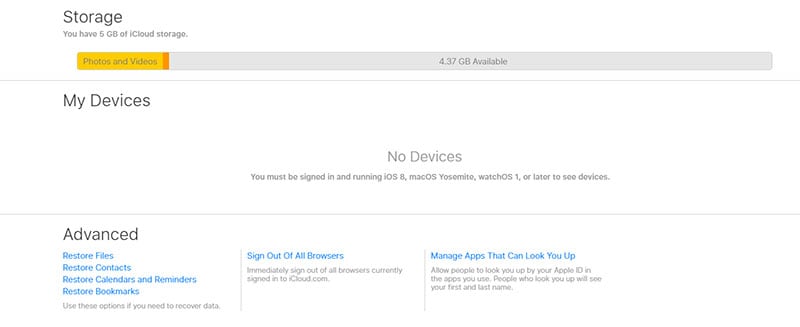
ステップ4 –最後に、もう一度「復元」をクリックすると、既存のカレンダーイベントがiCloudバックアップファイルからフェッチされたデータに置き換えられます。

iTunesバックアップから回復する
iCloudと同様に、多くのiOSユーザーもiTunesを使用して重要なファイルをクラウドにバックアップしています。 あなたがそのXNUMX人である場合、削除されたカレンダーイベントを復元するには、ラップトップ(最新のiTunesアプリを搭載)が必要です。
ステップ1 – iPhoneをラップトップに接続し、iTunesアプリを起動します。
ステップ2 –アプリがデバイスを認識するのを待ちます。 認識されたら、左側のメニューバーから「iPhoneのアイコン」をクリックします。
ステップ3 –次に、[概要]をクリックし、[バックアップの復元]オプションをタップして、削除されたカレンダーイベントを取得します。
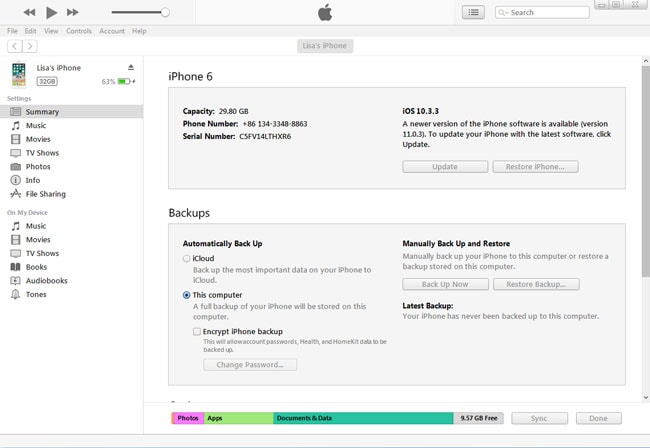
この方法では、バックアップファイルからすべてのデータ(写真、ビデオ、ドキュメントなどを含む)が復元され、最新のファイルが失われる可能性があることに注意してください。
パート3:人々も尋ねる
- 削除されたカレンダーイベントを復元できますか?
はい、削除したデータを取り戻す可能性があります。 削除されたデータは実際にはデバイスから削除されないため、回復する可能性があることを知っておく必要があります。 ただし、データが失われたことに気付いた場合は、すぐにアクションを実行する必要があります。
- 削除されたカレンダーイベントを復元するための最良の方法はどれですか?
カレンダーの回復について言えば、バックアップを必要とせずに何でも回復するので、DrFoneToolのようなプロのツールを使用するのが最善です。
結論
トピックを終了しましょう。 話し合った Googleアカウントから紛失した写真を取得する方法 あなたのAndroidモバイルで。 削除した画像や動画を復元するためのすべての可能な方法を説明しました。 さらに、削除した連絡先を復元するためのボーナスセクションがあります。 これだけでなく、この記事には、どのように削除されたとしても、モバイル上のあらゆる種類のデータを復元できる素晴らしいツールがあります。 必ず確認し、ガイドに従って手順に従ってください。 削除したデータが正常に取得されたことを願っています。 私たちにご期待ください。私たちはあなたの心を吹き飛ばす非常に素晴らしいものを提供します。